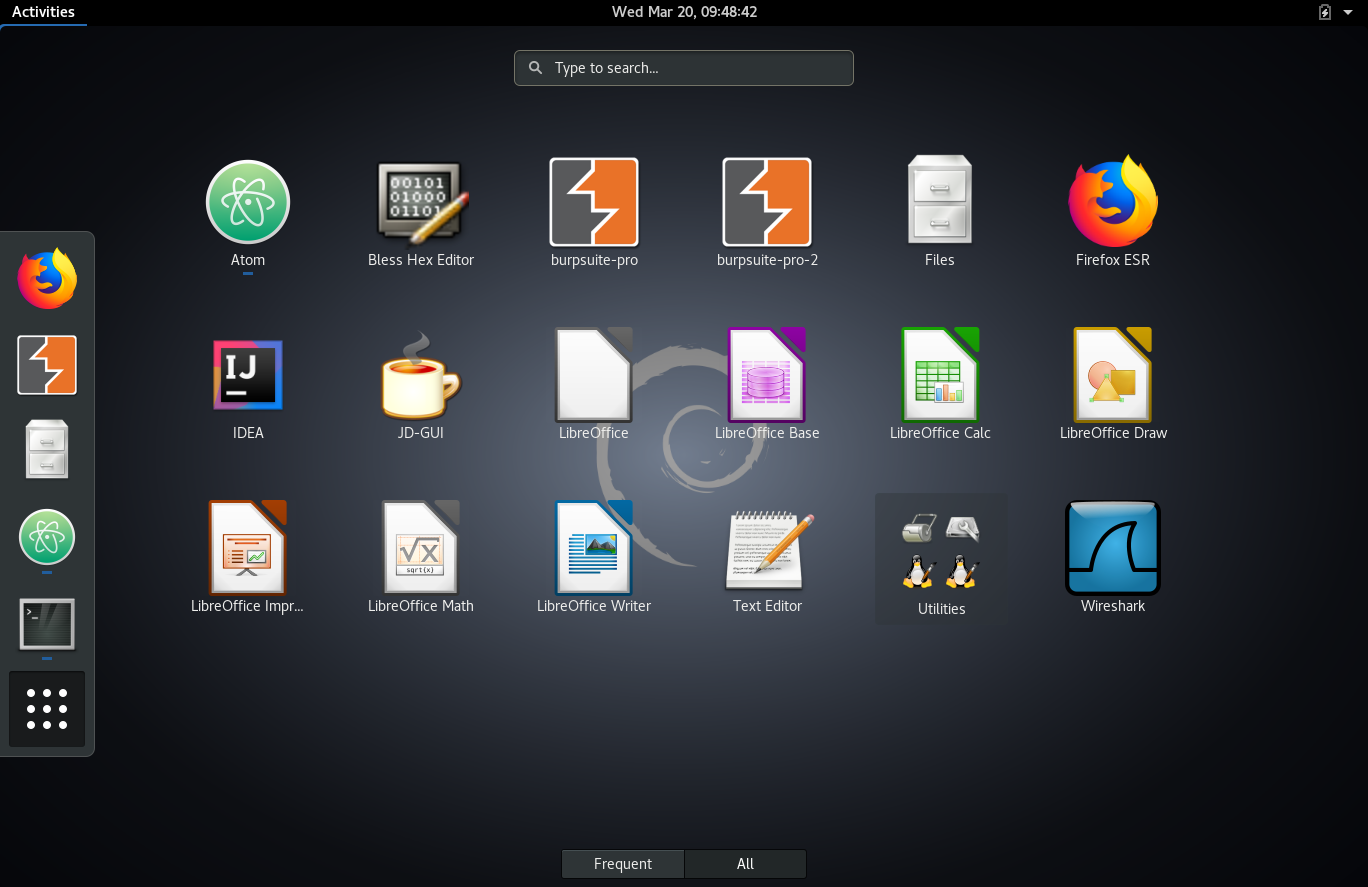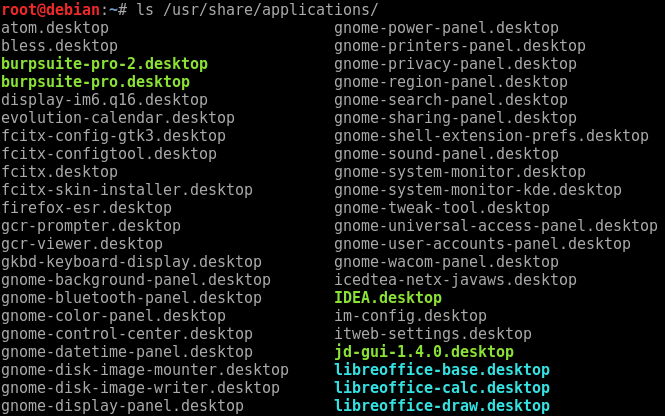Linux和Linux是有区别的。
按Boss的要求在一台CentOS 6上面部署业务,我写的程序是一个基于Rails的Web调度页面,下面挂了一个Python写的数据处理程序。
部署时候被几个小问题折腾到现在,头晕脑胀,来这里发发牢骚。
首先是CentOS6的源里面缺少太多必要的软件包,Rails的SASS相关的GEM用不了,好在界面简单,直接砍掉了这些GEM,搞定。
然后CentOS6自带的Python版本是2.6,根本无法通过pip去装我要的包。
于是在源里面找Python3,安装以后,pip3可以装我要的第三方包了,但装好提示无法使用。
因为rh源里的Python3装完是在/opt/rh/XXX目录下的,即使在/usr/bin/建立了软链接,site-packages里的包也照样用不起来。
归根结底还是因为我的Python水平太菜了,不知道怎么处理Python的依赖问题。
再然后,想着不用rh源里的Python3可能会好点,于是下了源码包编译安装。可是加上–with-ssl选项编译后,自己编译的Python仍然没有ssl模块。
而pip3在线安装依赖包时,又需要使用ssl模块去和pypi.org建立连接。
好吧,那就直接去Pypi上直接下载whl回来安装吧,可是安装好以后又报一样的错,提示找不到模块。
到这一步我是很绝望的,并不是因为自己解决不了这个问题,而是因为根本不想和这样简单又没有意义的问题死耗着。
2019.06.13更新:解决方法
首先这种问题是显然可以解决的,我们先从战略上和战术上一起忽略它,但是这个繁琐的纠缠过程引发了我的如下思考。
理论上来说,这种配置层面的问题,是完全可以通过合适的底层平台来避免的,例如使用更新的操作系统。
已经9102年了,再用CentOS6显然是不合理的,然而仍旧有一批干活的人,喜欢死守陈旧的东西。于是,整个生态就全都需要迁就于这个搭建底层系统的人。
工匠的时间,应该花在更值得琢磨的事情上,而不是解决一个又一个这样的脚本层面的脑残问题。浪费时间的同时又不能给自己带来任何成就感。
所以每当有学生和网友,问我很多简单的问题时,我都会劝他们转行。因为IT工程师圈子里,实在不需要更多庸才了,如果没有解决小问题的能力,就行行善别进这个圈子吧,干哪行不能混口饭吃呢。
至于那些能够通过悟性、思考和努力,掌握了计算机特性的人,自然有成为一个出色工程师的天分,他们并不会因为一两句冷嘲热讽就心灰意冷(如果会,同样说明不适合这个圈子)。反而会更加努力地去钻研出答案,以此来证明自己。他们也不会记恨曾经的嘲讽,显然,克服人性,摆脱情绪,是成为任何一个领域的高手所必须要有的修养。否则德不配位,爬的越高,摔的越痛。
说的深了。不过此文本身就是一篇扯淡文,也无妨。
其实,我只是想说,Linux和Linux是不一样的。CentOS这种东西,能称得上是Linux吗?体系怪异,脉络紊乱,必定难成气候,我话就撂这儿了。
未来操作系统的格局,西半球,一定是属于Debian的。